| 일 | 월 | 화 | 수 | 목 | 금 | 토 |
|---|---|---|---|---|---|---|
| 1 | 2 | 3 | 4 | |||
| 5 | 6 | 7 | 8 | 9 | 10 | 11 |
| 12 | 13 | 14 | 15 | 16 | 17 | 18 |
| 19 | 20 | 21 | 22 | 23 | 24 | 25 |
| 26 | 27 | 28 | 29 | 30 | 31 |
- C#
- roundcube
- not working
- curl
- Mail Server
- 안드로이드 푸시
- mysql
- Android
- php 시큐어코딩
- 자바스크립트
- 설치
- 우분투
- PHP
- FCM
- C# IO
- 안드로이드 푸쉬
- WebView
- javascript
- php 취약점
- android 효과음
- UML
- dovecot
- xe
- html5
- 안드로이드 gcm
- 폼메일
- 안드로이드
- chart.js
- soundpool
- 자동 생성
- Today
- Total
그러냐
IIS 메타베이스에 액세스하지 못했습니다. 본문
어느날 갑자기 iis 웹서버에서 아래와 같은 메시지가 출력되면...
" IIS 메타베이스에 액세스하지 못했습니다. "
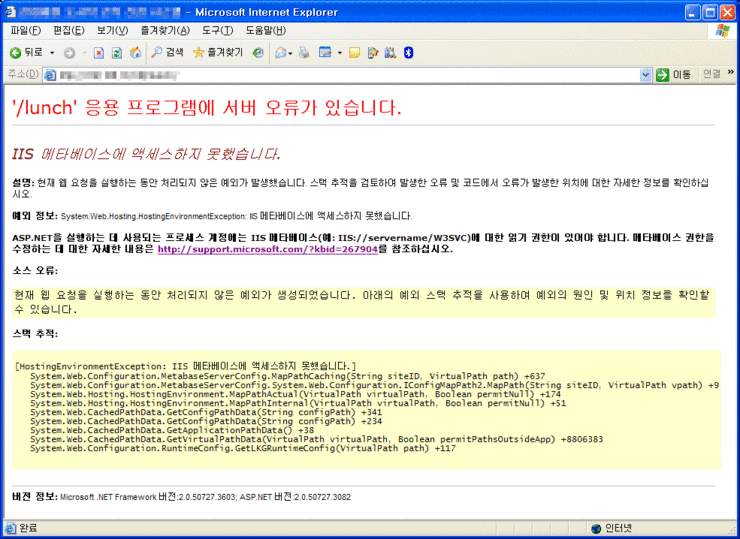
위와 같은 현상은 Microsoft Visual Studio 를 iis 보다 먼저 설치 하였을 경우 발생한다고 한다.
하지만... 본인은.. Visual Studio 2008 sp1 업데이트 및 Silverlight_Tools 을 설치 했을 뿐인데
정상적으로 사용중이던 iis에 위와 같은 문제가 발생 하였다.
다음 아래는 위의 문제 발생시 해결 방법이다.
- 왜 이런문제가 발생 하였는가? 위의 에러메시지 그대로 읽기 권한이 없어서 발생한 문제이다.
확인 방법은 다음과 같다.
1. IIS 관리자를 실행한다.(제어판 -> 관리도구 -> 인터넷 정보 서비스)
2. 기본 웹 사이트 속성보기.(웹 사이트 -> 기본 웹 사이트 -> 선택 후 우클릭 -> 속성(R))
3. HTTP 헤더 탭을 클릭 하면 아래와 같은 화면일 것이다.
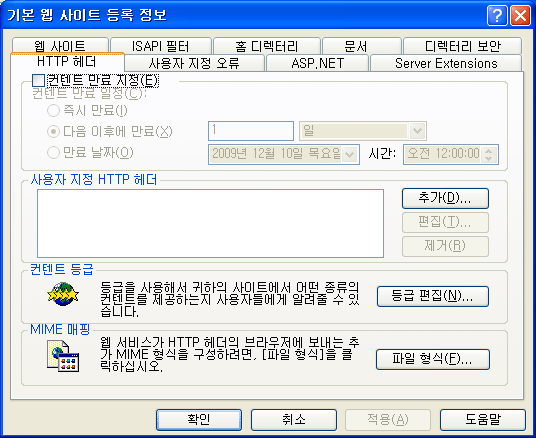
- 사용자 지정 HTTP 헤더 에 "X-Powered-By: ASP.NET" 이라고 등록이 되어 있어야 한다.
그럼 이제 해결 방법을 알아보자.
1. 시작버튼을 누르고 실행을 클릭한다.
2. 실행창에 cmd 라고 입력한다. 그리고 다음 아래와 같이 입력한다. 흰색 글자만 순서대로 입력하면 된다.
|
1. C:\Documents and Settings\계정아이디>CD C:\WINDOWS\Microsoft.NET\Framework\v2.0.50727
2. C:\WINDOWS\Microsoft.NET\Framework\v2.0.50727\aspnet_regiis.exe -ga iwam_컴퓨터이름
3. C:\WINDOWS\Microsoft.NET\Framework\v2.0.50727\aspnet_regiis -i
4. C:\WINDOWS\Microsoft.NET\Framework\v2.0.50727\exit
|
2. iwam_컴퓨터 이름 확인방법
- 내컴퓨터 선택 후 우클릭 -> 등록정보 -> 컴퓨터 이름 탭에 전체 컴퓨터 이름 또는
- 시작 -> 제어판 -> 관리도구 -> 컴퓨터 관리 -> 로컬 사용자 및 그룹 선택 후 하위 매뉴 펼침 -> 사용자 -> iwam_ 으로 시작하는 계정명
위와 같이 명령을 실하였으면 위에서 확인하였던 "사용자 지정 HTTP 헤더"를 다시 확인해 보자.
그럼 아래 그림과 같이 사용자 지정 HTTP 헤더에 등록된 "X-Powered-By: ASP.NET" 를 볼수 있다.

이제 확인을 하면 정상적으로 실행 중인 웹 서비스를 볼수 있게 될것이다.
[출처] IIS 메타베이스에 액세스하지 못했습니다.|작성자 1984kg
[출처] [링크스크랩] IIS 메타베이스에 액세스하지 못했습니다.|작성자 관절분리
'asp.net' 카테고리의 다른 글
| SOAP 메세지 암호화 하기 & ASP.NET Web Service (0) | 2016.01.28 |
|---|---|
| IIS에 ASP.NET 설치하기 (0) | 2016.01.28 |
| ASP.NET 3.5에서 공식적으로 지원되기 시작한 jQuery (0) | 2016.01.28 |
| asp.net 2,0 페이지 이동방법 (0) | 2016.01.27 |
